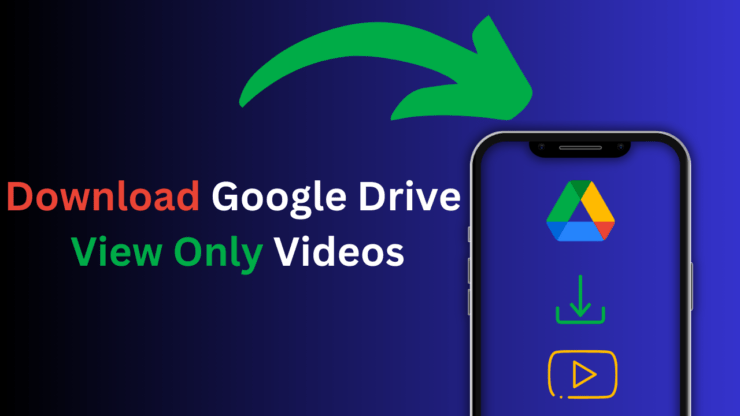Как загрузить изображение из PDF?
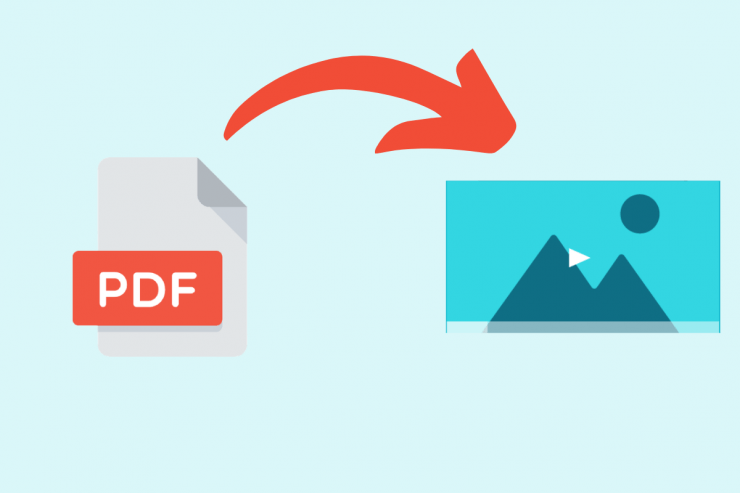
PDF или формат переносимых документов — один из наиболее часто используемых форматов файлов для документов. Этот формат особенно используется для важных документов, таких как официальные документы, школьные аттестаты. Поскольку работать с PDF-файлами немного сложно, большинство важных документов, которые вы найдете, будут в формате PDF. Однако бывают случаи, когда мы хотим загрузить изображения из общего PDF-файла, но не знаем, как это сделать. Вы можете загрузить изображение из PDF на свой ПК с Android, iOS, Mac или Windows.
Если вам также интересно, как загружать и извлекать изображения из PDF-файлов, и ищете решения, то вы попали по адресу. Потому что в этом руководстве мы поделимся с вами некоторыми из лучших методов, которые помогут вам загрузить изображение из файла PDF. Если это вас заинтриговало, давайте взглянем на саму статью.
1. Используйте Adobe PDF Reader
Когда мы говорим о программах для чтения PDF-файлов, первое имя, которое приходит нам на ум (по крайней мере, у большинства), — это Adobe Acrobat Reader. Извлечение изображений из PDF-файла и его загрузка — легкая задача, если у вас есть программа Adobe Acrobat Reader. Nitro PD Reader также имеет эту функцию, но она зарезервирована для версии Pro. Мы же не из тех, кто готов платить просто за загрузку изображения из PDF-файла, верно?
Ну, есть простой способ: вы можете использовать бесплатный Adobe Reader DC и загружать изображения из файла PDF. Убедитесь, что вы загрузили и установили бесплатную версию Adobe Reader DC на свой компьютер. После этого выполните следующие действия:
- Откройте Adobe Reader DC и загрузите PDF-файл, из которого вы хотите извлечь изображения.
- Верно -щелкните в любом месте документа и в появившемся меню выберите «Инструмент выбора».
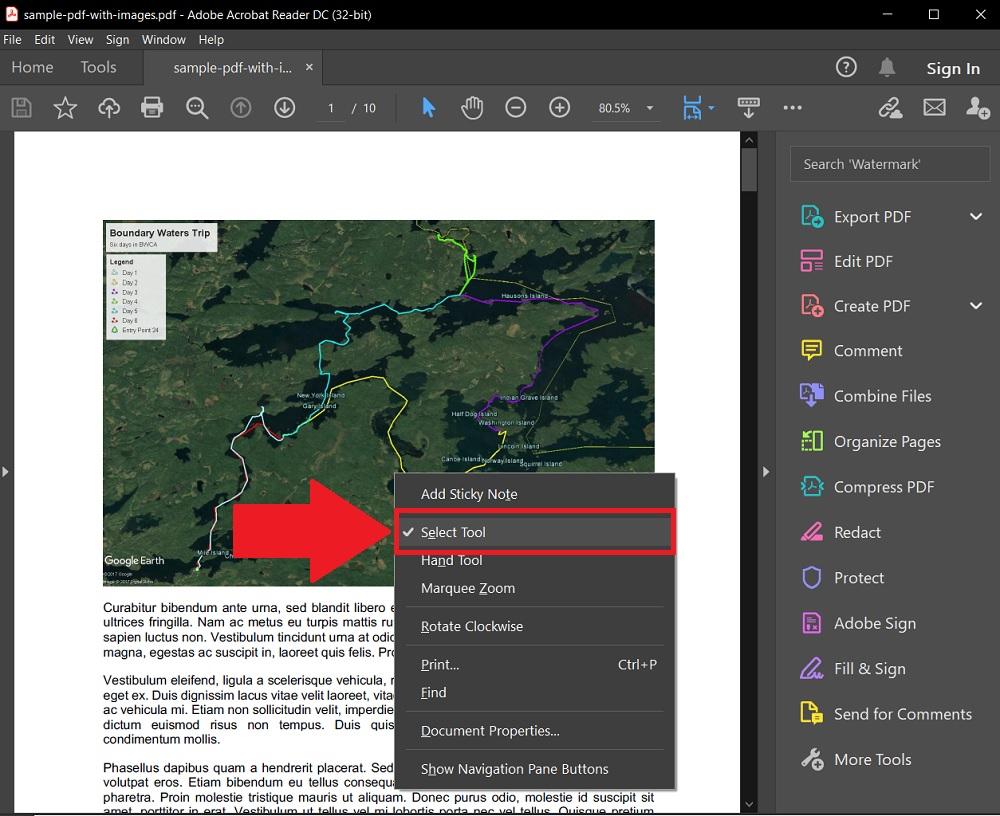
- Нажмите, чтобы выбрать изображение.
- Нажмите правой кнопкой мыши выбранный элемент и выберите параметр «Копировать». Изображение будет скопировано в буфер обмена.
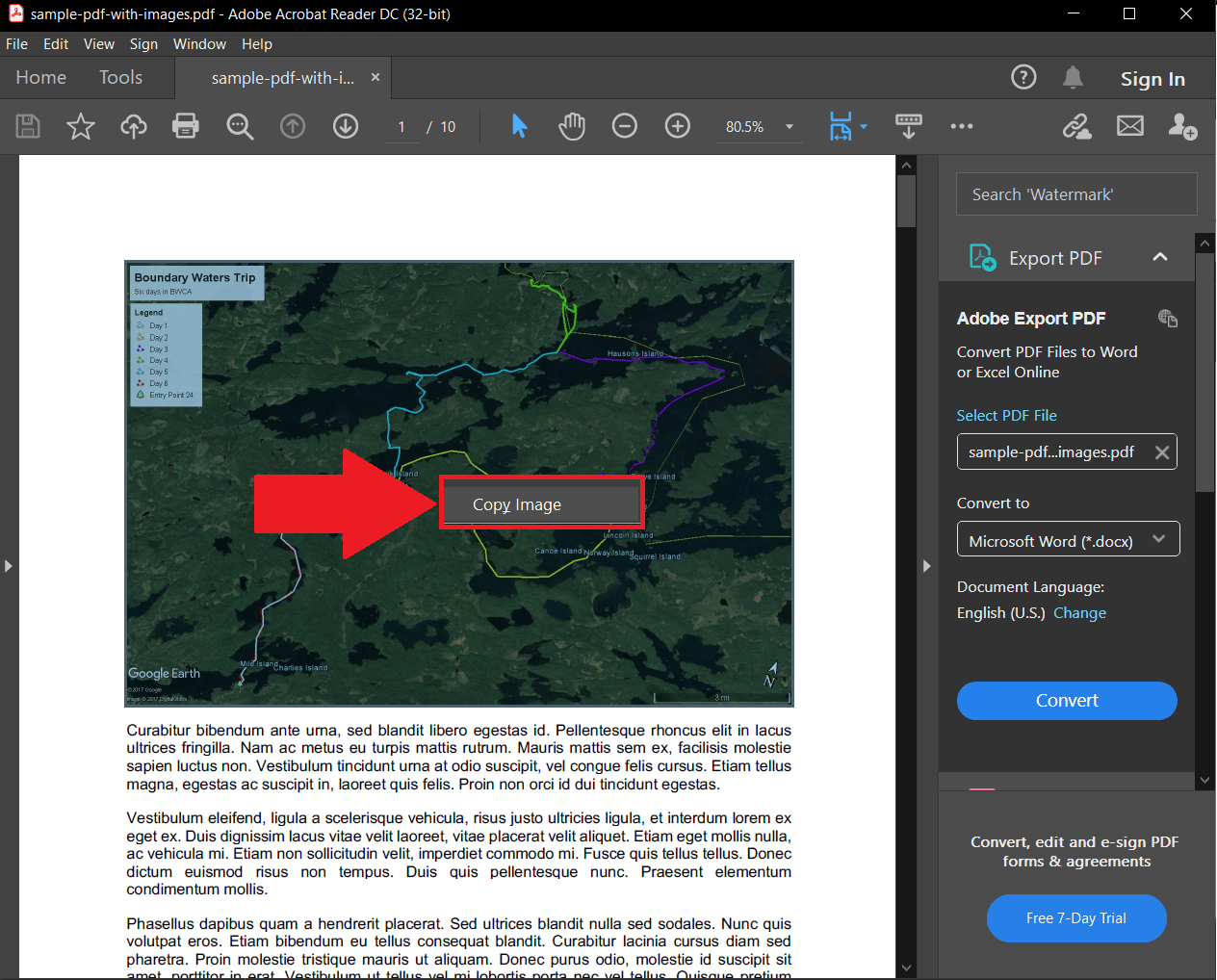
- Теперь вставьте его в MS Word, любой другой редактор документов или даже в MS. Раскрасьте.
- Вот и все!
2. Используйте ножницы Windows
В качестве альтернативы вы также можете использовать инструмент «Ножницы Windows», встроенный в Windows 10. Это один из самых простых методов, поскольку он не требует загрузки программы для чтения PDF-файлов, а затем открытия его и просмотра. хлопот, упомянутых в первом методе. Все, что вам нужно сделать, это выполнить следующие действия:
- Откройте PDF-файл. Если вы не установили Adobe Reader или любую другую программу для чтения PDF-файлов на свой компьютер, она по умолчанию откроется в веб-браузере.
- Прокрутите до изображение, снимок которого вы хотите сделать.
- Откройте меню «Пуск», найдите «Ножницы» и запустите его.
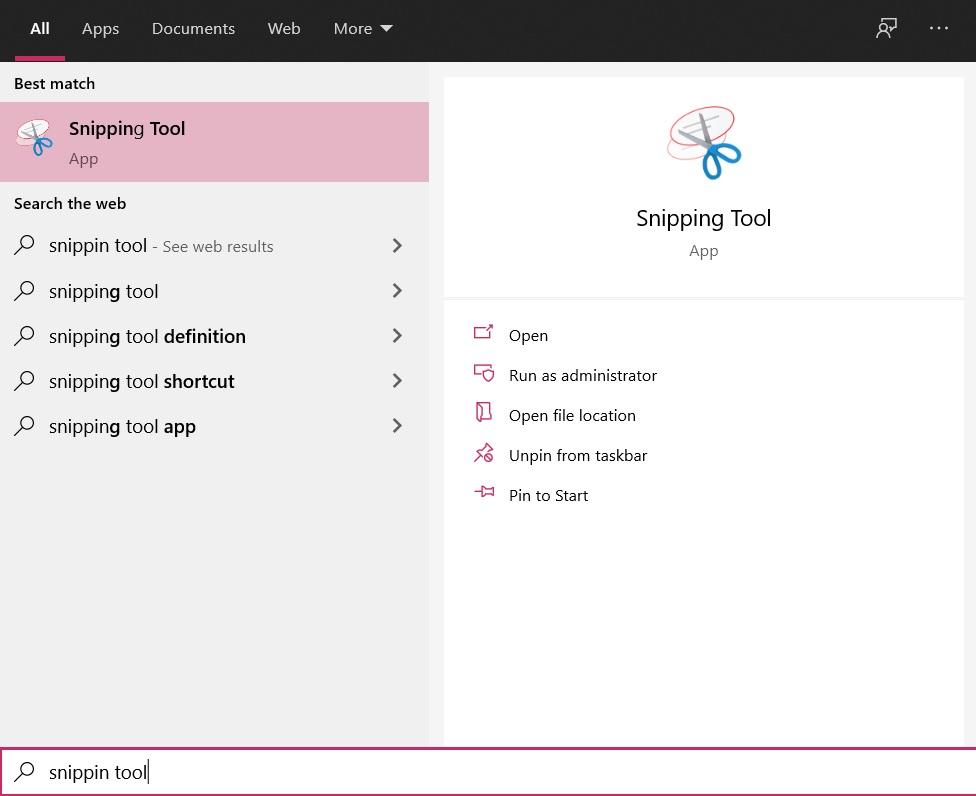
- Нажмите кнопку «Создать» в интерфейсе ножниц.
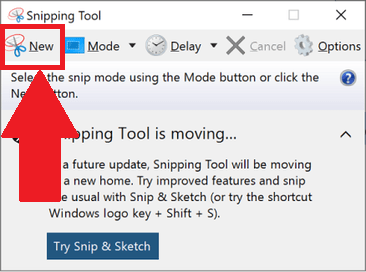
- Теперь нарисуйте прямоугольник вокруг изображения в PDF-файле, которое вы хотите сохранить.
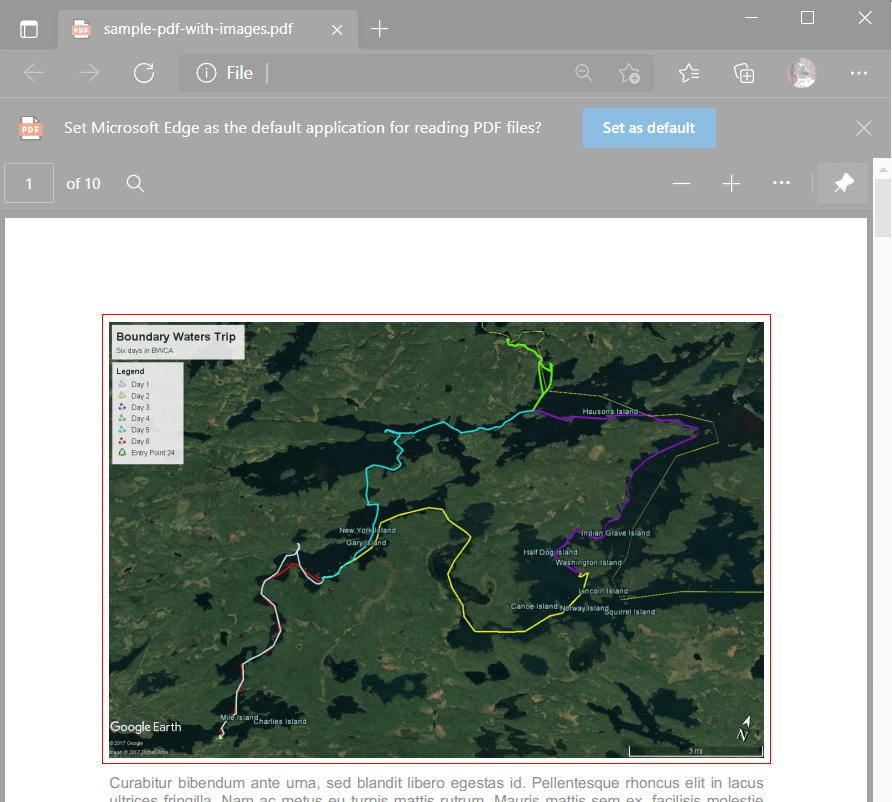
- После этого отпустите мышь. Вам будет предложено либо отредактировать изображение, либо сохранить его.
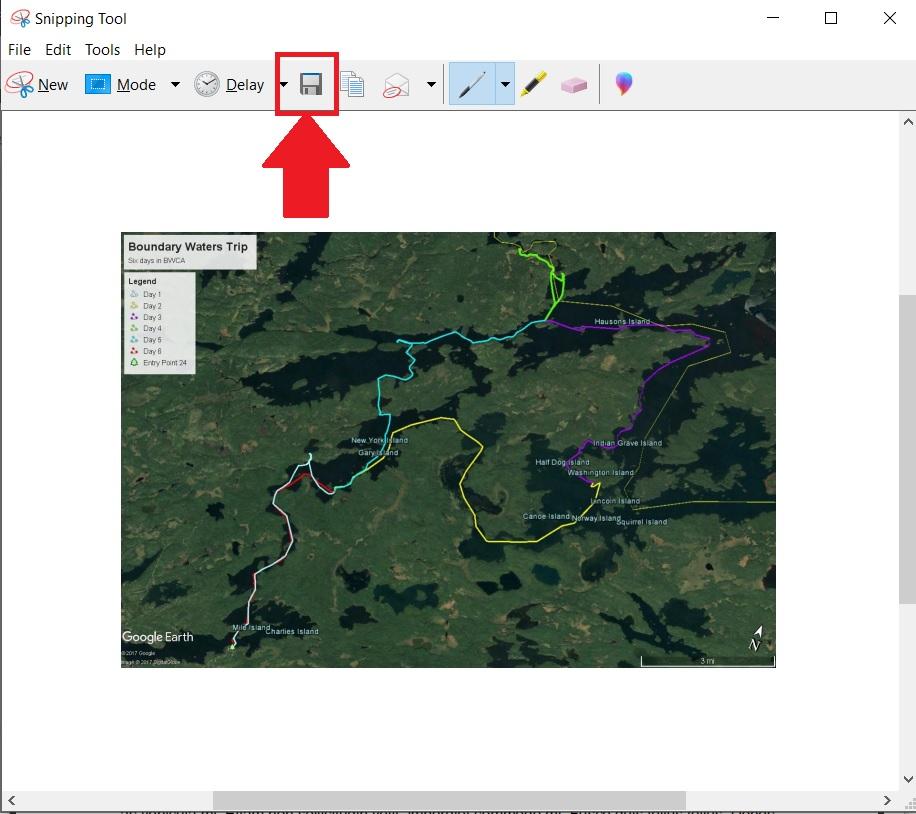
- Просто сохраните изображение, и все готово.
3. Используйте онлайн-инструменты
Если вы хотите автоматизировать задачу извлечения изображений из PDF-файла, вы можете использовать для этого доступные в Интернете инструменты. Все, что вам нужно сделать, это просто загрузить изображение в подходящий онлайн-инструмент, а все остальное он сделает онлайн. Существует несколько надежных веб-сайтов, способных извлекать и загружать изображения из PDF-файлов, например SmallPDF, PDFdu.com, ExtractPDF.
В нашем случае мы будем использовать Smallpdf. Вот как его использовать:
- Откройте веб-сайт МаленькийPDF в любом веб-браузере.
- Выберите «Исследовать все». Инструменты PDF» и выберите параметр PDF в JPG, чтобы извлечь изображения из PDF-файла.
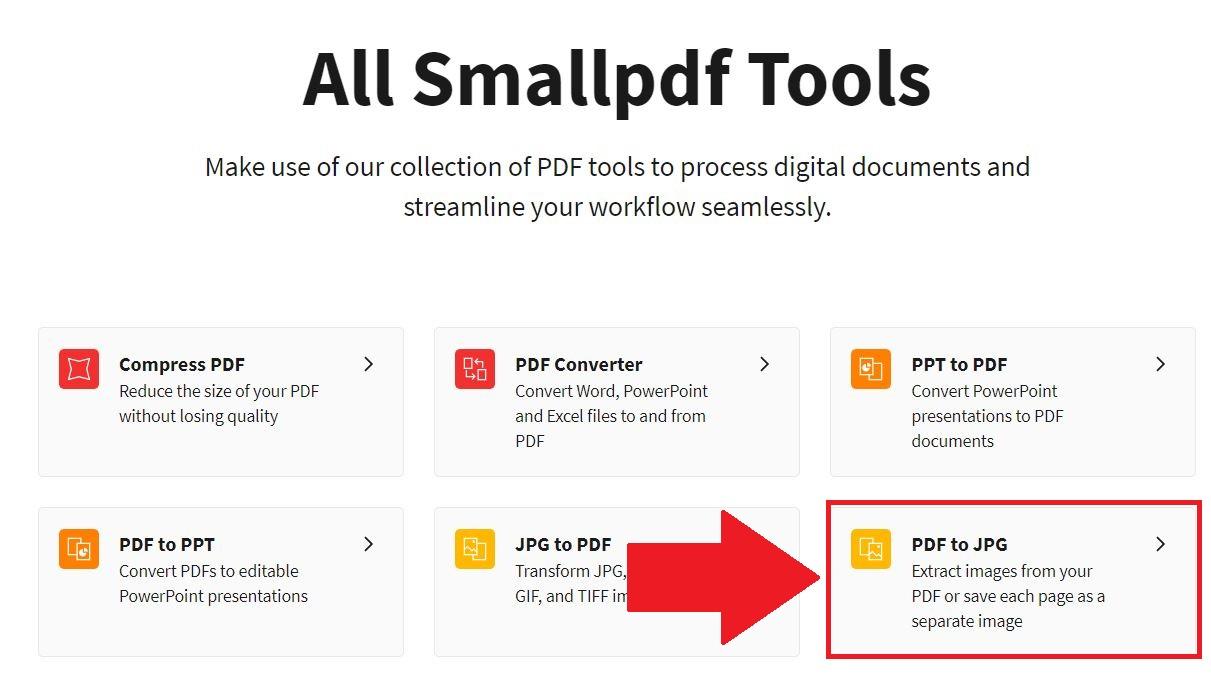
- Загрузить или перетащить и удалите PDF-файл со своего компьютера. Кроме того, вы также можете выбрать PDF-файл с Google Диска или Dropbox.
- Инструмент SmallPDF начнет процесс, а затем извлечет изображения из загруженного PDF-файла.
- Вы можете выбрать извлеченные изображения по одному или загрузить их целиком в виде zip-файла.
Как упоминалось выше, вы также можете посмотреть в Интернете другие варианты, которые помогут вам извлечь изображения из файла PDF. Вы можете использовать тот из них, который вам кажется наиболее простым в использовании.